Вы можете быстро вставить именованный диапазон в формулу, которая создается в электронной таблице Excel. Что такое именованные диапазоны?
Использование именованных диапазонов в формулах упрощает создание и обслуживание формул. Использование именованного диапазона в формуле также делает формулу более понятной.
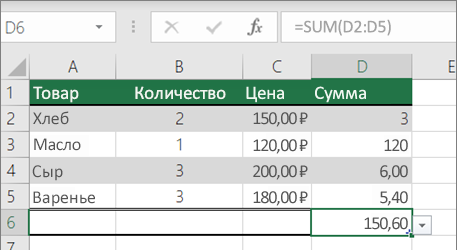 |
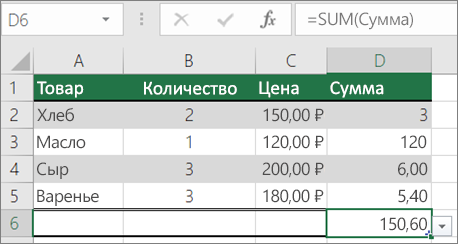 |
|
Пример формулы СУММ |
Пример формулы SUM с именованным диапазоном |
Вставка диапазона в формулу
-
При необходимости начните вводить формулу.
-
Если курсор по-прежнему находится в ячейке формулы, щелкните Формулы > Использовать в формуле > Вставить имена.
-
В списке Имя вставки выберите именованный диапазон, который нужно вставить в формулу.
-
При необходимости повторите шаги 2 и 3, чтобы добавить необходимое количество диапазонов.
Примечание: Обновление самого диапазона не приведет к автоматическому обновлению ссылки на диапазон в формуле. Необходимо вручную повторно вставить именованный диапазон в формулу.
Вставка списка диапазонов в электронную таблицу
Вы можете получить список всех именованных диапазонов, используемых текущим листом или книгой, и вставить их как список на листе. Это особенно полезно, если необходимо быстро просмотреть список диапазонов и ссылку на данные, связанную с текущей электронной таблицей.
-
Выберите ячейку или пустой диапазон, в который необходимо вставить сведения о диапазоне на листе.
-
Щелкните Формулы > Использовать в формуле > Вставить имена.
-
В диалоговом окне Имя вставки нажмите кнопку Вставить список.
-
Нажмите кнопку ОК.
Теперь в электронной таблице отображаются два столбца : имена диапазонов и ссылки на ячейки, которые содержатся в каждом диапазоне.
Дополнительные сведения
Вы всегда можете задать вопрос эксперту в Excel Tech Community или получить поддержку в сообществах.










